Cách Fix Lỗi 101, Kiểm Tra Tài Khoản, Fix Lỗi 101 Android
Kiểm tra tài khoản trên iPhone 7, 7 Plus, 6s Plus, 6s, 5s, 5, 4s Lock không hề dễ dàng, tuy nhiên với mẹo fix lỗi *101# trên iPhone Lock chưa Jailbreak chúng ta có thể thực hiện việc kiểm tra tài khoản trên iPhone Lock của mình một cách nhanh chóng và chính xác mà không cần phải Jailbreak thiết bị phức tạp cũng như dễ làm hỏng SIM ghép trên thiết bị Fix lỗi “Error 0A” treo táo ở 45% hoặc 55 % khi Jailbreak iOS 9 Hướng dẫn Jailbreak iPhone 6 Plus, 6, 5s lock ? Fix lỗi thời tiết sau khi jailbreak Fix lỗi Installed iOS Public Beta Profile khi Jailbreak iOS 9 Cách Jailbreak iOS 9.0.1, bẻ khóa iOS 9.0.1 cho iPhone iPad ?
Trước đó friend.com.vn cũng đã có bài viết hướng dẫn các bạn cách khắc phục lỗi iPhone không kiểm tra được tài khoản *101# qua bài viết sửa lỗi iPhone không *101# được, tuy nhiên để thực hiện việc này các bạn cần phải Jailbreak thiết bị iPhone của mình, và cách trong bài viết fix lỗi 101# trên iPhone Lock chưa Jailbreak dưới đây sẽ là sự lựa chọn khác dành cho bạn.
Đang xem: Cách fix lỗi *101#, kiểm tra tài khoản
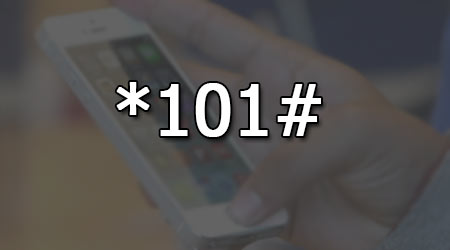
Hướng dẫn fix lỗi *101# trên iPhone Lock chưa Jailbreak
Lưu ý : Bài viết này friend.com.vn sẽ hướng dẫn các bạn cách cách kiểm tra tai khoản trên iPhone 7, 7 Plus, 6s Plus, 6s, 5s, 5, 4s Lock chưa Jailbreak.
Để thực hiện cách kiểm tra tài khoản iPhone cũng như fix lỗi *101# trên iPhone Lock chưa Jailbreak friend.com.vn xin giới thiệu với các bạn một biện pháp vô cùng đơn giản đó chính là sử dụng các ứng dụng kiểm tra tài khoản của nhà.
Nếu như bạn sử dụng mạng Viettel, hãy tải ứng dụng My Viettel cho iPhone tại đây: Download My Viettel cho iPhone.
Nếu như bạn sử dụng mạng VinaPhone, hãy tải ứng dụng My VinaPhone cho iPhone tại đây: Download My VinaPhone cho iPhone.
Nếu như bạn sử dụng mạng Mobifone, hãy tải ứng dụng My Mobifone cho iPhone tại đây: Download My Mobifone cho iPhone.
* Cách kiểm tra tài khoản trên iPhone Lock chưa Jailbreak
Lưu ý : Vì cách thực hiện sử dụng My Viettel cho iPhone, My VinaPhone và My Mobifone cho iPhone khá giống nhau nên friend.com.vn sẽ lấy ví dụ bằng ứng dụng My Viettel cho iPhone.
Bước 1 : Các bạn truy cập vào ứng dụng My Viettel cho iPhone đã được tải ở trên iPhone của mình.
Xem thêm: Chế Độ God Mode Game Là Gì ? Kích Hoạt Godmode Trên Windows Kích Hoạt Chế Độ Godmode Trên Windows 10, 8 Và 7
Bước 2 : Tại đây các bạn sẽ phải tiến hành đăng nhập bằng tên tài khoản chính là số điện thoại của bạn .
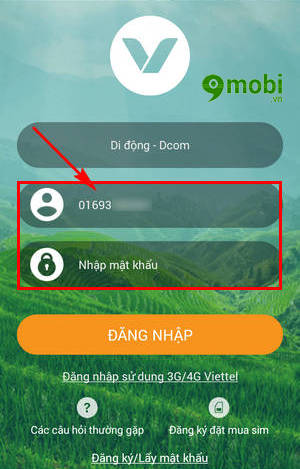
Nếu như lần đầu đăng nhập, các bạn cần phải thực hiện đăng nhập ứng dụng này bằng 3G, 4G trên thiết bị để đăng nhập tự động.
Bước 3 : Sau khi đăng nhập thành công ứng dụng này chúng ta sẽ thấy cách kiểm tra tài khoản trên iPhone Lock như hình dưới.
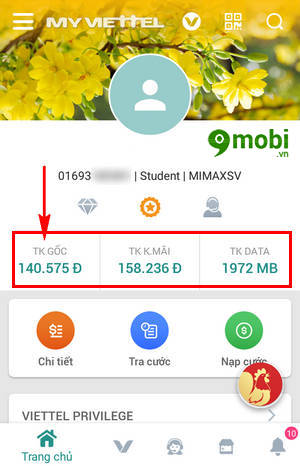
Bước 4 : Để thực hiện đổi mật khẩu tài khoản chúng ta ấn chọn vào biểu tượng 3 dấu ngạch ngang .
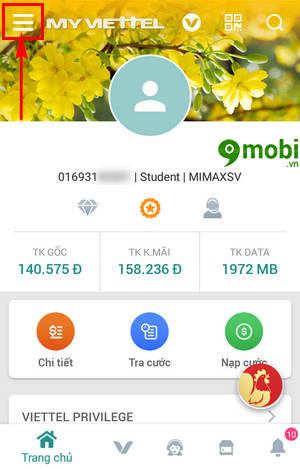
Bước 5 : Tiếp đó chúng ta lựa chọn Đổi mật khẩu để thực hiện điều này.
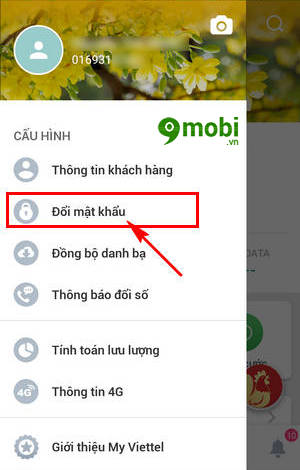
Bước 6 : Sau khi đổi mật khẩu thành công các bạn ấn chọn vào biểu tượng Chi tiết để kiểm tra tài khoản trên iPhone Lock một cách chi tiết.
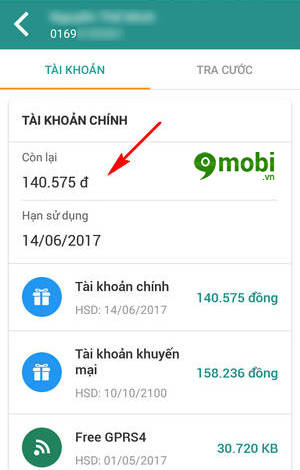
Bước 7 : Bạn cũng có thể ấn chọn thẻ Tra Cước để kiểm tra gói cước mình sử dụng trong ngày, trong tháng.
Xem thêm: Cách Lên Đồ Master Yi Top Mua 7, Cách Lên Đồ, Bảng Ngọc Bổ Trợ Master Yi Tốc Chiến
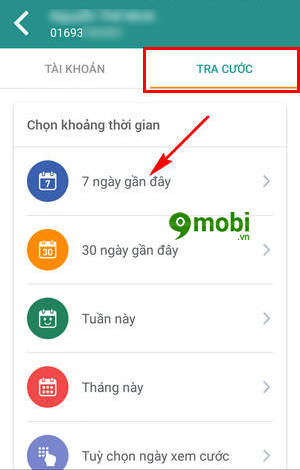
Fix lỗi không bấm được “Start” trên Pangu khi Jailbreak iOS 9 Cách Jailbreak iOS 8.4.1, bẻ khóa iOS 8.4.1 cho iPhone iPad ? Sửa, fix lỗi Runtime Error khi Jailbreak iOS 9 bằng Pangu iPhone treo táo sau khi Jailbreak ? Sửa, fix lỗi FaceTime không kết nối được trên iPhone
- Share CrocoBlock key trọn đời Download Crocoblock Free
- Cung cấp tài khoản nghe nhạc đỉnh cao Tidal Hifi – chất lượng âm thanh Master cho anh em mê nhạc.
- Có nên mua tài khoản Netflix giá rẻ 65k, 20k ? Có uy tín không?
- Vì sao Facebook không có nút kết bạn? Cách mở, ẩn nút kết bạn Faceboo – friend.com.vn
- Top 10 Kênh Youtube Nhiều SUB nhất thế giới 2022: Nhiều lượt xem, đăng ký – Nào Tốt Nhất
- Cách đọc, hỏi số điện thoại trong tiếng Anh – cách hỏi & đọc số điện thoại bằng tiếng Anh – VnDoc.com
- TOP 13 shop phụ kiện điện thoại Hải Phòng bạn nên ghé thăm
Bài viết cùng chủ đề:
-
9 cách tra số điện thoại của người khác nhanh chóng, đơn giản – Thegioididong.com
-
Top 4 smartphone chạy chip Snapdragon 820 giá rẻ đáng mua – Tin công nghệ mới nhất – Đánh giá – Tư vấn thiết bị di động
-
Top 30 bộ phim Hàn có rating cao nhất mọi thời đại – Chọn Thương Hiệu
-
Top 9 game về chiến tranh Việt Nam bạn nên trải nghiệm ngay
-
EXP là gì? Ý nghĩa EXP trong game và các lĩnh vực khác
-
phần mềm encode sub – Chia sẻ thủ thuật phần mềm, máy tính, game mới nhất
-
Cách bật đèn pin trên điện thoại Android, iPhone
-
Cách kích hoạt iphone lock không cần sim ghép đơn giản nhất năm 2021
-
【#1 Review】Kem body queen perfect có phải kem trộn không
-
Hướng Dẫn Cách Chạy Xe Tay Côn Lên Dốc Xuống Dốc An Toàn
-
Cách rút tiền bằng mã QR VietinBank không cần đến thẻ
-
Nguyên nhân và cách khắc phục máy tính không tạo được new folder
-
Kích hoạt Bộ gõ Bàn phím tiếng Trung ⇒ Win 7, 8, 10, Mac (Update 2021)
-
400 – 450 triệu nên mua xe ô tô mới nào 2021?
-
9 phần mềm ghép nhạc vào video trên máy tính miễn phí
-
Sửa lỗi không xem được video Youtube trên Chrome, Cốc Cốc, lỗi JavaScr